Ich möchte, dass das Datum in der gleichen Zeile rechtsbündig angeordnet ist. Kann ich das mit einem Tabstopp machen?
- Gebe den Text in der gewünschten Zeile ein.
- Drücke dann die Tab-Taste. (Meistens hat diese Taste als Symbol einen Pfeil nach links und darunter direkt einen nach rechts mit jeweils einem kleinen Senkrechtstrich an den Enden.)
- Gebe nun z.B. das Datum dahinter ein.
- Wähle anschließend im Register „Ansicht“ unter „Anzeigen“ das „Lineal“ aus, sofern Du es nicht bereits eingeblendet hast.
- Wähle nun im rechten Kasten durch wiederholtes Klicken das entsprechende Symbol für den „Tabstopp rechts“ aus.
- Gehe nun mit dem Mauszeiger in das obere Lineal und klicke hinein. Die Postion ist hier nicht wichtig.
- Es wird nun der Tabstopp eingefügt.
- Nun ziehst Du diesen mit gedrückter Maustaste an den rechten Seitenrand (bei A4-Format und normalen Seitenrändern bis 16 cm).
- Der wie oben eingegebene Text passt sich nun wie folgt an:
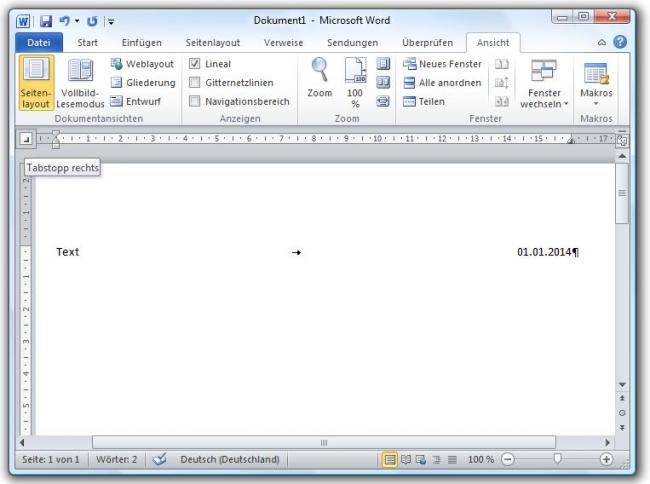
Solltest Du diese Einstellung über mehrere Zeilen vornehmen wollen, z.B. bei einem Anschreiben, musst Du nur vorher die entsprechenden Zeilen markierten. Um einen Tabstopp zu entfernen, brauchst Du ihn nur mit der Maus außerhalb des Lineals ziehen.

